SL MkII
MODE D'EMPLOI – FIrMware VerSIon 1.0
Rev-01.1
1
SOMMaIrE
INTrODUCTION .................................................................................. 5
VUE D'ENSEMBLE DU MaTÉrIEL ......................................................... 6
CoMMandeS aSSIgnabLeS ...........................................................6
CoMMandeS de SyStèMe non aSSIgnabLeS ...............................7
ConnexIonS de La FaCe arrIère..................................................8
SéLeCteur de reSSort du joyStICk Mod ...................................8
CaLIbrage à La MISe SouS tenSIon .............................................8
EXEMPLES DE CONFIGUraTION aVEC LE SL MKII ................................ 9
CoMMande de LogICIeL ................................................................9
CoMMande de MatérIeL ...............................................................9
SL MkII CoMMe InterFaCe MIdI
................................................... 9
MODE aUTOMaP OU MODE aVaNCÉ ................................................. 10
MODE aUTOMaP .............................................................................. 11
SéLeCtIon du Mode autoMap ................................................... 11
Mode autoMap - boutonS SyStèMe ........................................ 11
Vue d'enSeMbLe du ModèLe (teMpLate) autoMap .................... 12
Speed dIaL .................................................................................. 12 portS .......................................................................................... 13 exeMpLeS de ConFIguratIon aVeC LogICIeL .............................. 14 autoMap pour Le ContrôLe de MatérIeL ................................. 15
MODE aVaNCÉ ................................................................................. 16
SéLeCtIon de teMpLateS ............................................................ 16
Vue d'enSeMbLe d'un ModèLe (teMpLate) de Mode aVanCé ..... 17
Speed dIaL .................................................................................. 17
CoMMande de MatérIeL ............................................................. 18
CoMMande de LogICIeL et de MatérIeL ................................... 18 teMpLateS SpéCIaux pour abLeton LIVe et reaSon ................ 19
VUE D'ENSEMBLE DES MENUS ......................................................... 20
naVIgatIon danS LeS MenuS ......................................................20
SauVegarde/éCrIture deS régLageS .......................................20
SéLeCtIon ...................................................................................20
HIérarCHIe deS régLageS ..........................................................20
MENU raPIDE (QUICK MENU) ........................................................... 21
enVoI de CHangeMent de banque/prograMMe .......................21
tranSpoSItIon du CLaVIer .........................................................21
CanaL MIdI du CLaVIer ................................................................21
tranSpoSItIon deS padS de batterIe .......................................21
régLageS de teMpo ...................................................................21
MENU D’ÉDITION (EDIT) .................................................................... 22
MENU D’ÉDITION DE TEMPLaTE ........................................................ 22
Courbe de dynaMIque ...............................................................22
aFtertouCH ou preSSIon ..........................................................22
2
rattrapage de potentIoMètre ................................................22
zoneS de CLaVIer du teMpLate .................................................22
SouS-Menu de routage de teMpLate .......................................24
port et CanaL de CLaVIer .........................................................24
port et CanaL CoMMunS ..........................................................24
SouS-Menu de groupage de teMpLateS ...................................24
Vue d'enSeMbLe de L'édItIon de CoMMande ..............................24
BOUTON DE MENU GLOBaL .............................................................. 25
SOUS-MENU OPTIONS ...................................................................... 25
proteCtIon MéMoIre..................................................................25
rattrapage de potentIoMètre ................................................25
teMporISatIon d’aFFICHage .......................................................25
ConSerVatIon deS VaLeurS .......................................................25
SéLeCtIon par touCHer .............................................................25
tranSport .................................................................................26
poLarIté de pédaLe de SuStaIn .................................................26
SOUS-MENU DE DÉMarraGE (STarT-UP) ......................................... 26
Mode de déMarrage .................................................................26
déMonStratIon autoMatIque ...................................................26
SOUS-MENU DE rOUTaGE ................................................................ 26
deStInatIon du port uSb1 ........................................................26
deStInatIon MIdI .........................................................................26
régLageS d’HorLoge MIdI ..........................................................26
CanaL MIdI et port d’entrée de CHangeMent de prograMMe ...........................................................................27
SOUS-MENU DES zONES GLOBaLES ................................................. 27
SOUS-MENU D’ÉMISSION ET DE rÉCEPTION...................................... 27
teMpLate, duMp .........................................................................27
enVoI deS régLageS gLobaux ...................................................28
enVoI et réCeptIon MIdI du SyStèMe d’expLoItatIon ...............28
CaLIbrage deS padS de batterIe ..............................................28
CaLIbrage du joyStICk ..............................................................28
CaLIbrage d'aFtertouCH ...........................................................29
CaLIbrage de taILLe du CLaVIer .................................................29
SourCe d’aLIMentatIon .............................................................29
ÉCrITUrE DES rÉGLaGES GLOBaUX ............................................... 29
TraNSPOrT ..................................................................................... 29
CrÉaTION ET ÉDITION DE TEMPLaTES DU MODE aVaNCÉ ................. 30
tabLeau d'aSSIgnatIon deS MeSSageS MIdI ..............................30
CHaNGEMENT DE COMMaNDE (CC) ................................................. 30
type d’aFFICHage ........................................................................30
OPTIONS SUPPLÉMENTaIrES EXCLUSIVES DES ENCODEUrS ........... 31
reL 1 et 2 ....................................................................................31
0-16k (Mode 16 bItS) ...................................................................31
apot ............................................................................................31
LabeL ...........................................................................................31
3
VaLue range ...............................................................................31
OPTIONS SUPPLÉMENTaIrES EXCLUSIVES DES BOUTONS ......... 32
type d’aFFICHage ........................................................................32
type de bouton .........................................................................32
norMaL .......................................................................................32
MoMentry ..................................................................................32
toggLe ........................................................................................32
Step ............................................................................................32
rÉGLaGES D'ÉDITION GÉNÉraLE DES COMMaNDES ......................... 32
régLageS du port et du CanaL de CoMMande .......................33
nuMéro de CHangeMent de CoMMande (CC nuM) ...................33
Mode de rattrapage de potentIoMètre .................................33
ÉDITION DES COMMaNDES DU PaVÉ TaCTILE XY ............................. 33
axeS de ContrôLe .....................................................................33
SéLeCtIon de L'axe ......................................................................33
NUMÉrO DE ParaMèTrE NON rÉFÉrENCÉ (NrPN) .......................... 34
NUMÉrO DE ParaMèTrE rÉFÉrENCÉ (rPN) .................................... 34
SYSTèME EXCLUSIF (SYSEX) ........................................................... 35
MIDI MaCHINE CONTrOL (MMC) ....................................................... 35
NOTE ON / OFF ................................................................................. 36
CHaNGEMENT DE BaNQUE .............................................................. 36
CHaNGEMENT DE PrOGraMME ....................................................... 36
NOTE DE PaD DE BaTTErIE .............................................................. 37
SYSTèME EN TEMPS rÉEL ............................................................... 37
PITCH BEND ..................................................................................... 37
MESSaGE DE CHaNGEMENT DE TEMPLaTE ...................................... 37
4
INTrODUCTION
Bienvenue dans le mode d'emploi du SL MK II.
Ce mode d'emploi vous présentera le SL MkII et vous donnera des informations pour utiliser au mieux le SL MkII en fonction de votre configuration logicielle et/ou matériel de studio, passant en revue le système de menus du SL MKII et vous donnant des informations détaillées sur la création de vos propres modèles (templates).
Il existe un mode d'emploi indépendant pour le logiciel Automap qui est inclus sur le CD d'installation ou peut être téléchargé depuis notre site internet : www.novationmusic.com/support
Le logiciel Automap est un moyen nouveau et très intéressant de contrôler vos logiciels musicaux favoris. Il fonctionne de la même façon pour tous les produits Automap Novation, aussi si vous utilisez le SL MkII pour le contrôle Automap d'un logiciel, alors vous n'avez besoin de lire que les tout premiers chapitres de ce mode d'emploi pour vous familiariser avec le matériel.
Vous trouverez des informations détaillées sur l'installation, la configuration et le fonctionnement du logiciel Automap dans le mode d'emploi d'Automap.
Vous trouverez des instructions sur le configuration de votre logiciel audio numérique (DAW) pour son emploi avec
Automap dans le logiciel Automap même en cliquant le bouton DAW Set-up Guide afin d'obtenir des instructions détaillées.
Pour des informations supplémentaires, des articles techniques récents et un formulaire destiné à contacter notre équipe d'assistance technique, veuillez visiter la base de réponses Novation à l'adresse : www.novationmusic.com/answerbase
5
VUE D'ENSEMBLE DU MaTÉrIEL
Les versions 25, 49 et 61 notes du SL MkII ont toutes les mêmes commandes en façade et les mêmes connexions en face arrière.
COMMaNDES aSSIGNaBLES
Ce sont les commandes qui peuvent être assignées aux paramètres d'un logiciel ou d'un matériel que vous contrôlez :
1) 8 encodeurs rotatifs sans fin, sensibles au toucher, avec cercles de diodes (DEL) : ces commandes n'ont pas de point de fin et offrent donc un mouvement complet sur 360°. Elles offrent une résolution variable en fonction de la vitesse de rotation, aussi tourner lentement l'encodeur donne une résolution plus fine que si on le tourne rapidement.
2) 8 potentiomètres sensibles au toucher : ces commandes ont des points de fin fixes et offrent un mouvement sur 300°.
3) 8 curseurs de 35 mm sensibles au toucher.
Toutes les commandes sensibles au toucher répondent au contact avec la peau, aussi toucher simplement n'importe laquelle des commandes ci-dessus mettra en évidence le nom du paramètre et sa valeur dans l'écran LCD.
4) 32 boutons : tous les boutons sont rétro-éclairés par des diodes (DEL).
5) 6 boutons de transport : 6 des 32 assignables peuvent être commutés pour fonctionner comme boutons de transport dédiés.
6) 8 pads de déclenchement de sons de batterie sensibles à la dynamique.
7) Joystick Pitch/Mod (hauteur/modulation).
8) Pavé tactile X-Y.
6
COMMaNDES DE SYSTèME NON aSSIGNaBLES
Elles ont des fonctions fixes, comme suit :
9) Écran LCD de 144 caractères : affiche les noms et valeurs de chaque rangée de commandes assignables pour à la fois le côté gauche et le côté droit du SL MkII.
10) Boutons Automap : ces 6 boutons servent à la navigation et au contrôle dans le logiciel Automap.
11) Boutons de page P1 / P2 : utilisez-les pour faire défiler les pages d'options dans un menu ou les pages d'informations de commande supplémentaires dans un modèle (template) avancé. Ces boutons ont des fonctions spécifiques dans certains modèles avancés et lorsque vous utilisez Automap.
12) Boutons de sélection de rangée : utilisez-les pour sélectionner la rangée de commandes dont les informations seront affichées. Ces boutons peuvent avoir d'autres fonctions lorsque vous utilisez certains modèles en mode avancé et lors de l'utilisation d'Automap.
13) Boutons de mode et de système (Automap, Quick Menu, Edit, Global, Write, Transport) : utilisez-les pour accéder aux différents modes et menus du SL MkII.
14) Boutons Octave inférieure/supérieure : utilisez-les pour transposer le clavier vers le haut ou le bas par octave.
15) Molette Speed Dial /Templates/Preset : la fonction Speed Dial agit comme un moyen de contrôler la souris de l'ordinateur à l'aide du SL MkII. Quand elle est enfoncée, elle agit comme un sélecteur de modèle ou "template" (en mode avancé) et comme un sélecteur de pré-réglage ou "preset" (en mode Automap).
16) Clavier : la gamme SL MkII existe en versions à clavier de 25, 49 ou 61 notes. Toutes ont des claviers semi-lestés avec détection d'aftertouch (pression après enfoncement).
7
CONNEXIONS DE La FaCE arrIèrE
1) Prise d'alimentation : utilisez-la pour brancher un adaptateur secteur 9 volts CC 600-1000 mAmp avec + sur la broche centrale. L'alimentation électrique est disponible dans notre boutique en ligne : http://www.focusrite-estore.com/
2) Interrupteur d'alimentation : utilisez-le pour éteindre le SL MkII ou choisir son alimentation entre alimentation externe
(ext DC) ou USB.
3) Prise d'entrée USB : utilisez-la pour relier le SL MkII à votre ordinateur à l'aide du câble USB fourni.
4) Prise pour pédale de sustain : utilisez-la pour brancher une pédale de sustain. Toutes les polarités de pédale sont acceptées.
5) Prise pour pédale d'expression : utilisez-la pour brancher une pédale d'expression. Notez qu'une fiche jack 3 points doit
être utilisée.
6) Prise de sortie MIDI port 2 : utilisez-la pour relier le SL MkII à l'entrée MIDI d'un appareil externe à l'aide d'un câble MIDI
à fiche DIN 5 broches.
7) Prise de renvoi (Thru) MIDI port 1 : utilisez-la pour relier le SL MkII à l'entrée MIDI d'un appareil externe à l'aide d'un câble MIDI à fiche DIN 5 broches. Cette prise de renvoi émet une copie des messages MIDI reçus par la prise MIDI IN.
Note : aucun message MIDI généré par le SL MkII ou l'ordinateur n'est jamais envoyé par cette prise de renvoi MIDI
Thru. C'est simplement un moyen d'envoyer ailleurs le MIDI reçu d'un autre appareil par le SL MkII.
8) Prise de sortie (Out) MIDI port 1 : utilisez-la pour relier le SL MkII à l'entrée MIDI d'un appareil externe à l'aide d'un câble
MIDI à fiche DIN 5 broches.
9) Prise d'entrée (In) MIDI port 1 : utilisez-la pour relier le SL MkII à la sortie MIDI d'un appareil externe à l'aide d'un câble
MIDI à fiche DIN 5 broches.
SÉLECTEUr DE rESSOrT DU jOYSTICK MOD
En-dessous du SL MkII, ce curseur détermine si le joystick Pitch/Mod revient automatiquement en position basse ou s'il se déplace librement dans la direction verticale (Mod pour modulation). Poussezle délicatement et faites-le glisser vers l'arrière du SL MkII pour activer le ressort de retour ou vers l'avant pour un mouvement libre.
CaLIBraGE à La MISE SOUS TENSION
Le SL MkII auto-calibre toutes les commandes sensibles au toucher à sa mise sous tension. Par conséquent, vous ne devez toucher aucune commande durant le processus de démarrage.
8
EXEMPLES DE CONFIGUraTION aVEC LE SL MKII
Le SL MkII peut être utilisé pour contrôler à la fois un logiciel musical sur ordinateur et du matériel externe :
COMMaNDE DE LOGICIEL
Alimentation
Retour - Écran LCD/cercle de DEL
Informations de commande
USB
Pour utiliser le SL MkII afin de contrôler votre logiciel musical, branchez le SL MkII à votre ordinateur à l'aide du câble USB fourni.
COMMaNDE DE MaTÉrIEL
Adaptateur secteur (optionnel)
MIDI
Pour utiliser le SL MKII avec votre matériel MIDI, vous devez alimenter le SL MkII avec un adaptateur secteur CC 9 volts
1000 mAmp à broche centrale positive (non fourni).
Branchez un câble MIDI (DIN 5 broches) entre la sortie (Out) du port MIDI 1 du SL MkII et le port d'entrée MIDI In de votre matériel.
SL MKII COMME INTErFaCE MIDI aVEC CONTrôLE DE LOGICIEL ET DE MaTÉrIEL
MIDI
Alimentation
Retour - Écran LCD/cercle de DEL
MIDI
Informations de commande
USB
Emploi du SL MkII avec un matériel externe ET un ordinateur hôte
Vous pouvez aussi combiner les deux configurations ci-dessus afin que le SL MkII serve de contrôleur de logiciel et de contrôleur de matériel – échangeant des données MIDI avec l'ordinateur et le matériel MIDI. Cela vous permet d'enregistrer des données MIDI dans votre station de travail audio numérique (DAW) ou séquenceur, tandis que le SL MkII transmet ces mêmes données à votre matériel. Pour des informations détaillées sur l'emploi du SL MkII comme interface MIDI, veuillez lire la section sur le routage dans le menu Global.
9
MODE aUTOMaP OU MODE aVaNCÉ
Mode Automap Mode avancé
Le SLMkII a deux modes de fonctionnement principaux : "mode Automap" et "mode avancé". Les deux sont accessibles via le bouton "Automap".
Mode avancé (DEL éteinte)
Si vous devez utiliser votre SL MkII sans ordinateur, alors il vous faut choisir le "mode avancé". En fait, si vous ne comptez utiliser votre SLMkII que de cette façon, vous pouvez directement passer au chapitre sur le mode avancé dans ce mode d'emploi.
Mode Automap (DEL allumée)
Si vous devez utiliser votre SL MkII avec un ordinateur, alors vous utiliserez vraisemblablement le "mode Automap". Pour utiliser le mode Automap, vous devez connecter le SL MkII à un ordinateur par USB et installer Automap depuis le CD fourni avec le produit ou en téléchargeant son installateur depuis le site internet. L'application serveur Automap doit
également être en service pour que l'Automap fonctionne.
Le serveur Automap est un programme logiciel écrit par Novation pour permettre la communication dynamique entre le SL
MkII et tout logiciel musical et plug-in fonctionnant sur l'ordinateur (AU, VST, RTAS et TDM).
Commutation facile entre les deux modes
Il est très rapide et très facile d'alterner entre mode avancé et mode Automap. Ainsi, les deux modes peuvent réellement
être utilisés en même temps une fois que vous vous êtes familiarisé avec le produit.
Avantages et désavantages des deux modes
Les deux modes, avancé et Automap, peuvent servir à contrôler du matériel et des logiciels via des messages MIDI standard.
Automap MIDI :
Les types de message MIDI disponibles sont : CC MIDI, NOTE.
Les messages MIDI sont limités à 1 canal MIDI par configuration.
Les messages MIDI sont limités à 1 port.
Édition et assignation plus simples
Élégant affichage graphique et retour d'information dynamique
Mode avancé :
Les types de message MIDI disponibles sont : CC, CC 14 bits, SYSEX, RPN, NRPN, MMC, NOTE.
Les messages MIDI peuvent être envoyés sur différents canaux MIDI depuis le même modèle (template).
Les messages MIDI peuvent être envoyés par différents ports depuis le même modèle (template).
Ne nécessite pas le serveur Automap pour fonctionner.
Ne nécessite pas de connexion à un ordinateur.
Limité au nombre d'emplacements de modèles sur le SL MkII.
Ne comprend aucune fonctionnalité d'apprentissage (Learn).
L'édition plus complexe doit s'effectuer à l'aide du SL MkII.
10
MODE aUTOMaP
Les instructions complètes concernant l'emploi du logiciel Automap ne sont pas incluses dans ce mode d'emploi. Le logiciel
Automap est le même pour tous les matériels Automap, aussi veuillez vous référer au mode d'emploi Automap. Celui-ci peut être trouvé sur ce CD ou téléchargé depuis le site internet.
Les dernières versions du logiciel et des modes d'emploi peuvent être téléchargées à l'adresse suivante : www.novationmusic.com/support
SÉLECTION DU MODE aUTOMaP
Pour utiliser le SL Mk II en mode Automap, pressez le bouton automap pour l'allumer.
MODE aUTOMaP - BOUTONS SYSTèME
Les boutons système pour Automap sont importants en mode Automap et servent à la navigation, à l'assignation, et au déplacement dans l'écran de base Automap.
•
•
•
View
– ouvre ou masque la fenêtre d'écran de base Automap.
Learn
- sert à assigner et à organiser les paramètres parmi les commandes du SL MKII.
Boutons de groupe - User, fx, inst et mixer permettent à l'utilisateur de naviguer entre ces groupes et de charger les configurations correspondantes.
11
VUE D'ENSEMBLE DU MODèLE (TEMPLaTE) aUTOMaP
En mode Automap (DEL allumée), un unique modèle est utilisé. Ce modèle est indépendant des 32 modèles intégrés en mode avancé. Toutes les commandes physiques encadrées dans l'image ci-dessous sont disponibles pour contrôler les paramètres du logiciel via Automap.
Les commandes suivantes peuvent être assignées au port Automap ou au port clavier et sont donc des commandes spéciales en mode Automap.
•
•
•
•
Pavé tactile XY
Pédale de sustain
Pédale d'expression
Pads de batterie
Si elles sont désactivées, elles sont routées vers la même destination que le clavier du SL MkII. Si elles sont activées, elles sont routées vers le client Automap et ne le sont plus vers la destination du clavier.
Boutons P1 Haut/Bas - font défiler les pages d'une configuration Automap.
Boutons P2 Haut/Bas - font défiler les presets d'un plug-in Automap. La navigation dans les presets ne fonctionne que lorsque le plug-in utilise le système de navigation prédéfini de l'hôte plutôt que son propre système de navigation.
Les boutons de sélection de rangée servent à afficher les commandes des rangées adjacentes dans l'écran LCD du SL.
Par exemple, presser le bouton de sélection de rangée supérieure droite fait afficher dans l'écran LCD les noms et valeurs des paramètres assignés à la rangée de boutons supérieure droite.
SPEED DIaL
La molette speed dial a deux fonctions en mode Automap.
Mode Speed Dial : la molette speed dial peut servir à contrôler n'importe quel paramètre à l'écran qui peut être modifié
à l'aide de la souris. Déplacez simplement le curseur de la souris sur le paramètre que vous voulez changer puis tournez la molette pour le contrôler.
Ce processus peut être utilisé par exemple pour modifier les paramètres d'un synthétiseur virtuel, pour contrôler les paramètres de mixage dans votre séquenceur, sélectionner une option dans un menu déroulant ou redimensionner une fenêtre. Le logiciel serveur Automap doit être en service pour que cette fonction agisse.
Mode preset : pressez et tournez la molette en la maintenant enfoncée pour sélectionner différents presets de plug-in.
La navigation dans les presets ne fonctionne que lorsque le plug-in utilise le système de navigation prédéfini de l'hôte plutôt que son propre système de navigation.
12
POrTS
Qu'est-ce qu'un port et comment fonctionne-t-il ?
Alimentation
Retour - Écran LCD/cercle de DEL
Informations de commande
USB
U1 (Port 1)
U2 (Port 2)
Port Automap (masqué)
SL MkII (Port 1)
SL MkII (Port 2)
Port Automap (masqué)
Le SL MkII se connecte à l'ordinateur via un simple câble USB, toutefois, cette connexion USB est en réalité constituée de
3 sous-connexions appelées "ports".
Port 1
Ce port est beaucoup utilisé car il envoie les messages du clavier, du joystick Pitch/Mod et des pédales de sustain et d'expression du SL MkII.
Port 2
Il est généralement réservé aux modèles (templates) spéciaux en mode avancé, mais peut également servir dans des configurations plus complexes du mode avancé.
Port Automap (masqué)
C'est un port masqué (c'est-à-dire que votre ordinateur ne l'affiche nulle part) et il sert à tous les messages pour serveur
Automap. L'application serveur Automap agit alors comme une passerelle entre le SL MkII et votre logiciel (DAW) et vos plug-ins.
13
EXEMPLES DE CONFIGUraTION aVEC LOGICIEL
Automap pour Cubase, Nuendo, Sonar, Tracktion
Port 1 Piste
MIDI/Instrument
Port 2
Port Automap
Mélangeur de la station de travail audio numérique
(DAW)
Plug-in
Les notes MIDI du clavier sont envoyées sur le port 1 vers une piste MIDI/instrument. Le serveur Automap contrôle directement le mélangeur de la station de travail (DAW) et les plug-ins hébergés. *Notez que d'autres stations de travail sont constamment ajoutées à la liste permettant cette configuration.
Automap pour Pro Tools, Digital Performer, Logic Pro, Reaper
Port 1
Piste
MIDI/Instrument
Port 2 Automap HUI
Port Automap
Mélangeur de la station de travail
Plug-in
Les notes MIDI du clavier sont envoyées sur le port 1 vers une piste MIDI/instrument.
Le serveur Automap contrôle directement les plug-ins hébergés et le mélangeur de la station de travail (DAW) à l'aide d'Automap HUI.
Automap pour tous les autres logiciels
Pour les logiciels qui acceptent ou sont capables d'apprendre les messages CC MIDI comme par exemple les logiciels pour
DJ, les logiciels synthétiseur autonomes, certains plug-ins (sans paramètres d'automation d'hôte).
Port 1 Piste
MIDI/Instrument
Port 2 Automap MIDI
Port Automap Logiciel qui répond aux CC MIDI
Les notes MIDI du clavier sont envoyées sur le port 1 vers une piste MIDI/instrument (si applicable).
Le serveur Automap envoie les messages CC MIDI au logiciel en utilisant Automap MIDI – un port MIDI virtuel.
14
aUTOMaP POUr LE CONTrôLE DE MaTÉrIEL
Avant de passer à la section sur le mode avancé de ce mode d'emploi, vous devez savoir qu'Automap MIDI peut également
être utilisé pour les appareils MIDI en routant les messages CC MIDI vers les ports MIDI du SL MkII (ou vers toute autre interface MIDI connectée à votre ordinateur).
Automap MIDI
Port Automap
Le SL MkII envoie les données Automap au serveur Automap. Le serveur Automap envoie alors les données CC (Automap
MIDI) aux ports MIDI du SL MKII. Utiliser le logiciel Automap pour envoyer les messages CC MIDI permet le contrôle du matériel à l'aide de l'écran de base Automap.
Veuillez vous référer au mode d'emploi Automap pour plus d'informations.
Modèles spéciaux pour Ableton/Reason
Veuillez voir le mode avancé pour plus d'informations sur les modèles spéciaux pour Ableton/Reason.
15
MODE aVaNCÉ
Le mode avancé est principalement utilisé pour contrôler un matériel MIDI externe, toutefois il peut également servir à contrôler un logiciel quand Automap n'est pas pris en charge par ce logiciel ou ne convient pas.
Pour passer en mode avancé, appuyez sur le bouton Automap afin d'éteindre sa diode (DEL).
Le mode avancé comprend 32 modèles (templates) prédéfinis pour contrôler à la fois des unités physiques et certains logiciels. Tous les modèles ont été organisés intuitivement avec toutes les commandes étiquetées, mais pour des informations complètes sur les modèles du mode avancé, veuillez consulter la base de réponses Novation : www.novationmusic.com/answerbase
SÉLECTION DE TEMPLaTES
Pour passer en revue les modèles ou "templates" du mode avancé, pressez la molette speed dial.
Une fois pressée, les 16 premiers templates parmi les 32 seront affichés dans l'écran LCD.
Le nom clignotant dans l'écran LCD indique le template actuellement chargé.
Pressez le bouton ou l'encodeur de la rangée supérieure pour sélectionner le template correspondant dans la rangée du haut de l'écran LCD.
Pressez le bouton ou l'encodeur de la rangée inférieure pour sélectionner le template correspondant dans la rangée du bas de l'écran LCD.
Pressez les boutons P1 Haut/Bas pour faire s'afficher les 16 autres templates.
16
VUE D'ENSEMBLE D'UN MODèLE (TEMPLaTE) DE MODE aVaNCÉ
Un "template" du SL MkII est une disposition des commandes conservée à l'intérieur de la mémoire du SL MkII. Ces modèles restent mémorisés même si vous éteignez et rallumez l'unité. Toutes les commandes physiques servent à envoyer des données MIDI d'un certain type à l'exception des suivantes :
Boutons de système Automap – ils sont réservés exclusivement au template Automap et ne sont donc pas disponibles aux templates du mode avancé.
Boutons de sélection de rangée – pressez-les pour afficher les rangées de noms de paramètre dans l'écran LCD.
Boutons Page – les flèches P1 et P2 Haut/Bas – pressez une fois pour afficher le type de message MIDI, par exemple CC ou Sysex. Pressez à nouveau pour afficher les réglages de port de sortie, par exemple M1 (MIDI out 1) ou U1 (port USB 1).
SPEED DIaL
La molette speed dial / templates a deux fonctions.
Mode Speed Dial : la molette speed dial peut servir à contrôler n'importe quel paramètre à l'écran qui peut être modifié
à l'aide de la souris. Déplacez simplement le curseur de la souris sur le paramètre que vous voulez changer puis tournez la molette pour le contrôler.
Note : Le logiciel serveur Automap doit être en service pour que cette fonction agisse.
Mode Templates : pressez la molette pour afficher la liste des templates.
17
COMMaNDE DE MaTÉrIEL
En mode avancé, les données MIDI peuvent être envoyées à l'un ou l'autre des deux ports de sortie MIDI.
Vous pouvez configurer les templates pour que toutes les commandes du template ne soient envoyées qu'à un seul des ports de sortie MIDI ou au deux.
COMMaNDE DE LOGICIEL ET DE MaTÉrIEL
M1
M2
Port 1
Port 2
Station de travail audio numérique
(DAW)/
Séquenceur
Tout logiciel qui répond au
MIDI
Les templates du mode avancé peuvent être utilisés dans des systèmes complexes afin que les commandes soient envoyées au matériel via les ports MIDI et au logiciel via les ports USB 1 + 2. Vous pouvez même régler l'envoi de commandes différentes vers différents ports de sortie depuis le même template.
18
TEMPLaTES SPÉCIaUX POUr aBLETON LIVE ET rEaSON
Il existe deux templates spéciaux pour le mode avancé (templates 31 et 32).
Ce sont des templates pour contrôler des logiciels stations de travail audio numériques (DAW) non contrôlables par
Automap, mais dont les développeurs ont toutefois travaillé avec Novation pour créer un dispositif de commande offrant plus qu'un template standard.
Alors que la plupart des templates du mode avancé sont prévus pour simplement envoyer des informations de commande en vue de piloter un logiciel ou un matériel, ces templates spéciaux comprennent un retour d'information afin que, si un paramètre est changé dans le logiciel, alors le SL MkII mette à jour son écran LCD et ses cercles de diodes.
Un niveau de contrôle supplémentaire comprend les boutons de sélection de rangée et les boutons de défilement P1 et
P2 qui offrent plus de fonctionnalités – alors que ces boutons ont des fonctionnalités fixes dans tous les autres templates standard.
Port 1
Port 2
Piste
MIDI/Instrument
Mélangeur de la station de travail audio numérique
(DAW)
Plug-in
Les deux templates spéciaux servent à contrôler Reason et Ableton Live.
Note pour les utilisateurs d'Ableton Live : les plug-ins VST et AU peuvent être contrôlés à l'aide du template Ableton
(comme représenté dans le schéma ci-dessus), mais aussi à l'aide d'Automap. Pressez le bouton Automap du SL MkII pour alterner entre mode Automap et template Ableton (mode avancé).
Note pour les utilisateurs de Reason : le seul port utilisé dans le template pour Reason est le port 2 (c'est-à-dire que le clavier et les commandes envoient leurs messages par le port 2). Le template offre le contrôle du mixeur Reason et de tous les instruments et effets. Utiliser Reason en mode Rewire avec une autre station de travail audio numérique nécessite une configuration de port supplémentaire. Veuillez vous référer au guide de configuration de DAW dans le serveur Automap.
Pour plus d'informations, veuillez vous référer au guide de configuration de DAW (DAW setup Guide) accessible depuis l'écran de base Automap, ou consultez la base de réponses Novation à l'adresse : www.novationmusic.com/answerbase
19
VUE D'ENSEMBLE DES MENUS
Les menus du système SL MkII sont accessibles par pression du bouton leur correspondant en section centrale du SL
MkII.
Une fois qu'un menu est sélectionné, toutes les options et tous les sous-menus disponibles sont affichés dans l'écran LCD.
Les menus principaux sont : Quick menu, Global, Edit et Write.
NaVIGaTION DaNS LES MENUS
La navigation dans les menus et la sélection d'éléments de menu se fait à l'aide de diverses commandes de votre SL
MkII. Pour entrer dans un menu, pressez le bouton lui correspondant. Pour quitter un menu, pressez à nouveau le même bouton.
SaUVEGarDE/ÉCrITUrE DES rÉGLaGES
Pour pouvoir sauvegarder/écrire vos réglages, vous devez vous assurer que la protection mémoire (Memory Protect) est désactivée. Cette option est disponible dans le menu Global > Options. Si vous avez apporté des changements à une quelconque des options de menu Global, pressez Write tant que vous êtes encore dans le menu Global pour sauvegarder vos changements.
Si vous avez apporté des modifications à votre template actuel, pressez Write pour sauvegarder vos changements dans la mémoire du SL MkII.
SÉLECTION
Pour sélectionner une option, touchez simplement ou pressez un potentiomètre, encodeur ou bouton directement situé sous l'affichage de cette option dans l'écran LCD. Si un bouton est allumé, cela indique qu'il y a des paramètres sélectionnables. Si le bouton n'est pas allumé, alors l'option ne peut pas être changée.
Pour passer en revue les options, tournez l'encodeur ou le potentiomètre directement sous l'option. Pour passer en revue les options une à une, pressez les boutons de la rangée du haut pour monter ou ceux de la rangée du bas pour descendre.
Certaines options de menu contiennent des sous-menus.
---> indique l'entrée dans un sous-menu.
<--- indique le retour au menu précédent.
Certaines options de menu contiennent plusieurs pages. Si les boutons P1 ou P2 Haut/Bas sont allumés, cela indique qu'il existe des pages supplémentaires. Pressez le bouton allumé pour naviguer entre les pages.
HIÉrarCHIE DES rÉGLaGES
Il existe trois niveaux de réglages pouvant être faits sur le SL MkII.
•
•
•
Réglages pour des commandes individuelles au sein d'un template (menu
edit de commande)
Réglages pour toutes les commandes au sein d'un même template (menu edit de template / quick menu)
Réglages pour toutes les commandes de tous les templates (menu Global)
20
MENU raPIDE (QUICK MENU)
Le menu rapide contient les fonctions les plus fréquemment utilisées :
Appuyez sur le bouton quick menu et les options suivantes s'afficheront dans l'écran LCD du SL MkII.
Banque (Bank)
Sert à envoyer un message de changement de banque par le port clavier du template.
Programme (Program)
Sert à envoyer un message de changement de programme par le port clavier du template.
Transposition (Trnspose)
Sert à transposer le clavier vers le haut ou le bas (chaque pas correspond à un demi-ton).
Canal du clavier (KeybChan)
Règle le canal MIDI assigné au port clavier.
Transposition des pads de batterie (DrmTrans)
Sert à transposer facilement les pads de batterie vers le haut et le bas (chaque pas correspond à un demi-ton).
Valeur de tempo (Tempo BPM)
Sert à changer le tempo actuel. Accéder au sous-menu Tempo apporte des options supplémentaires pour le tempo :
Sous-menu Tempo
Tempo interne (Internal)
Affiche la valeur de tempo réglée avec TempoBPM en page précédente.
Tempo actuel (Current)
Affiche le tempo reçu de l'ordinateur (via USB) ou d'un appareil MIDI externe (via l'entrée MIDI In). Voir MClk-In dans le menu
Global > Routing pour des détails sur le réglage de la source d'entrée d'horloge MIDI. Vous pouvez également utiliser ce paramètre pour régler le tempo actuel.
Source
Affiche les réglages d'entrée d'horloge MIDI tels que spécifiés dans MClk-In.
Statut (Status)
Affiche l'un des deux messages suivants :
RECEIVING – l'horloge MIDI est reçue.
FLYWHEEL – pas d'horloge externe. Aucune horloge MIDI n'est reçue.
Tempo par battue (Tap Tempo)
Battez les temps sur le bouton clignotant pour régler le tempo. Vous devez battre 4 temps pour que le tempo moyen des
4 temps soit pris en compte.
Le bouton clignotera en mesure avec le tempo. Notez que cela ne fonctionne que lorsque le réglage d'horloge MIDI MClk-In est réglé sur Internal (pour plus d'informations sur les réglages d'horloge MIDI, voir le menu global > Routing).
21
MENU D'ÉDITION (EDIT)
Le bouton edit donne accès à deux fonctions principales qui dépendent de la façon dont le bouton est pressé.
Mode d'édition de template
Pressez et RELÂCHEZ le bouton edit pour accéder au mode "édition de template". Ce mode vous permet de modifier les réglages qui affectent la totalité du template (par exemple les courbes de dynamique).
Mode d'édition de commande
Pressez et MAINTENEZ le bouton edit pour accéder au mode "édition de commande". Ce mode vous permet de changer individuellement les réglages pour chaque commande à l'intérieur du template actuel (par exemple les messages CC).
MENU D'ÉDITION DE TEMPLaTE
Les réglages suivants affectent toutes les commandes au sein du template actuellement chargé. Note : tous les réglages doivent être sauvegardés manuellement en pressant le bouton write.
Courbe de dynamique (VelCurve)
Règle la façon dont le SL MkII répond aux messages de dynamique du clavier (à la force d'enfoncement des touches). Les options sont :
LOUD 1, 2, MEDIUM 1, 2, 3, QUIET 1, 2, (FIXED) 8-127.
Les réglages Loud (fort) à Quiet (calme) définissent la dynamique produite, c'est-à-dire que les réglages LOUD donnent une plus grande dynamique de sortie même avec un style de jeu plus doux, tandis que les réglages QUIET donnent une plus faible dynamique de sortie même avec un style de jeu plus puissant. Les réglages 8-127 affectent une dynamique de sortie fixe de la valeur correspondante. Le réglage par défaut est MEDIUM 2.
Aftertouch ou pression (AfterTch)
L'aftertouch est une commande d'expression supplémentaire qui permet d'envoyer des données depuis le SL MkII quand vous appliquez une pression supplémentaire sur les touches du clavier après les avoir enfoncées. L'aftertouch peut être activé (ON) ou désactivé (OFF) pour le template.
Veuillez noter qu'il s'agit d'aftertouch par canal et non pas d'aftertouch polyphonique.
Rattrapage de potentiomètre (Pick-Up)
Détermine comment se comportent les potentiomètres rotatifs et les curseurs lorsque vous changez de template. Peut
être réglé sur ON ou OFF.
ON : après avoir sélectionné un template, si la position actuelle de la commande ne correspond pas à la valeur mémorisée pour cette commande dans le template, la commande n'aura pas d'effet si vous la déplacez tant que vous ne lui aurez pas fait rejoindre la position correspondant à la valeur mémorisée dans le template.
OFF : après avoir sélectionné un template, si la position actuelle d'une commande ne correspond pas à la valeur mémorisée pour la commande dans le template, la valeur saute brutalement de la valeur mémorisée à celle de la position de la commande dès que celle-ci est manipulée.
Note : les commandes peuvent individuellement avoir leur propre réglage Pick-Up. Le réglage fait ici pour le template sera ignoré sauf si la commande est individuellement réglée pour cela sur TEMPLATE.
zONES DE CLaVIEr DU TEMPLaTE
Normalement, le SL MkII est réglé pour que la totalité du clavier sorte sur un seul canal MIDI. En utilisant les zones, le clavier peut être fractionné en 4 régions indépendantes ou se chevauchant. Chaque zone peut avoir son propre canal MIDI, son propre port et sa propre tessiture.
22
OFF – Il n'y a pas de zone pour le template actuel; par conséquent, tous les réglages d'édition de zone sont ignorés.
TEMPLATE – Les zones sont actives pour le template actuel. Les réglages de zone sont définis dans le sous-menu d'édition de zone de template.
GLOBAL - Les réglages de zone sont définis dans le sous-menu d'édition globale de zone.
Sous-menu d'édition de zone
Zone
4 zones de clavier sont disponibles. Choisissez 1-4 pour modifier la zone de clavier correspondante.
Limite basse (Low Note) / Limite haute (High Note)
Ces valeurs sont les réglages de la note la plus basse et de la note la plus haute pour chaque zone de clavier. Elles peuvent
être réglées de façon standard en déplaçant n'importe quelle commande sous le paramètre correspondant dans l'écran
LCD ou en pressant la note désirée sur le clavier.
Pour utiliser le clavier afin de régler la note la plus haute et la note la plus basse, touchez d'abord une commande sous le paramètre correspondant dans l'écran LCD pour qu'un carré clignote à côté de la valeur de note dans l'écran LCD. Pressez ensuite la touche de clavier désirée.
Notez que les zones peuvent être réglées pour se superposer, se chevaucher, ou pour que la note la plus haute d'une zone soit adjacente à la note la plus basse de la zone suivante, ou encore qu'un espace sépare deux zones, désactivant ainsi cette partie du clavier.
Transposition (Trnspose)
Règle la valeur de transposition en demi-tons pour la zone de clavier (plage : -64 à +63 demi-tons).
Courbe de dynamique (VelCurve)
Règle la façon dont la zone de clavier répond à la dynamique reçue (voir page précédente pour plus d'informations).
Canal MIDI (MidiChan)
Règle le canal MIDI de sortie pour la zone sélectionnée.
Ports
Règle les ports de sortie pour la zone sélectionnée.
Options supplémentaires pour la zone
Presser le bouton Page supérieure allumé donne accès aux options de zone supplémentaires :
Zone
C'est la reprise du paramètre Zone de la première page du menu des zones de clavier pour sélectionner la zone de clavier dont vous voulez modifier les réglages.
AfterTch ExpPedal SusPedal PitchBnd ModWheel
Ces options déterminent respectivement si les messages d'aftertouch, de pédale d'expression, de pédale de sustain, de pitch bend et de molette de modulation seront ou non envoyés par la zone actuellement sélectionnée.
Chaque option peut être réglée sur ON (envoi) ou OFF (pas d'envoi).
Par exemple, vous pouvez vouloir régler la pédale de sustain (SusPedal) sur ON pour toutes les zones, mais ne régler la molette de modulation (ModWheel) sur ON que pour une seule zone.
Notez que le SL MkII a un mécanisme d'aftertouch par canal (pas d'aftertouch polyphonique), ce qui signifie que toute touche du clavier que vous presserez après l'avoir enfoncée, quelle soit dans la zone ou non, entraînera l'envoi de messages d'aftertouch sur le canal MIDI et les ports choisis pour cette zone.
23
Port de canal (ChanPort)
Détermine comme suit si ces messages de commande sont inclus ou non dans les zones de clavier :
Template
Les commandes ci-dessus suivent les réglages individuels faits en mode d'édition. Les réglages du menu des zones de clavier sont ignorés.
Zone
Les commandes ci-dessus suivent les réglages individuels faits dans le menu des zones de clavier. Les réglages du menu d'édition sont ignorés.
Sous-menu de routage de template
Bien qu'il soit possible à l'utilisateur de modifier le template Automap depuis le SL MkII, vous ne devez PAS modifier les réglages suivants pour le template Automap.
Canal de clavier (KeybChan), port de clavier (KeybPort)
Ces réglages déterminent le canal MIDI et le port sur lesquels sont envoyés les messages de clavier, joystick Mod / Pitch, pédale de sustain et pédale d'expression.
Notez que ces réglages n'agissent que si les zones sont activées.
Canal commun (ComnChan), port commun (ComnPort)
Ces réglages définissent le canal MIDI et le port sur lesquels sont envoyés tous les messages de potentiomètres, encodeurs, curseurs, boutons et pavé tactile XY.
Les réglages de clavier (Keyb) et les réglages communs (Comn) ci-dessus offrent un moyen de changer le routage de plusieurs commandes depuis une seule commande.
Par exemple, dans les options d'édition de commande (voir chapitre final), régler chaque commande individuelle sur le canal commun et le port commun plutôt que sur un canal et un port spécifique signifie que le changement de canal et de port de toutes les commandes se fait via le sous-menu de routage (ci-dessus) plutôt que d'avoir à éditer individuellement le routage de chaque commande.
Sous-menu de groupage de template
Template
Affiche le template actuellement édité.
Position, Taille (Size)
Plusieurs templates peuvent être regroupés. Les valeurs Position et Size affichent comment plusieurs templates sont groupés. Ces valeurs peuvent être changées (afin de grouper et dégrouper des templates).
Note :
Les templates groupés doivent d'abord être sauvegardés dans des positions adjacentes.
Les valeurs des paramètres Position et Size doivent être correctes pour que les changements soient sauvegardés.
Par exemple, pour un groupe de 3 templates, il faut que les 3 templates soient adjacents, chacun réglé avec une taille de
3 et respectivement avec les positions 1, 2 et 3.
Rappelez-vous que pour que les changements soient sauvegardés, il faut presser le bouton write pour tous les templates du groupe.
Pour passer en revue les templates d'un groupe, pressez plusieurs fois n'importe lequel des boutons de sélection de rangée.
24
Vue d'ensemble de l'édition de commande
Création et édition de templates en mode avancé depuis le SL MkII.
Veuillez noter que nous vous recommandons fortement de ne jamais modifier le template Automap.
Pour passer en mode d'édition de commande, pressez et MAINTENEZ le bouton edit. Touchez ou pressez maintenant n'importe quelle commande du SL. Le nom de la commande que vous venez de toucher s'affiche à l'écran.
Notez que l'édition de commande fonctionne aussi pour la dernière commande manipulée, c'est-à-dire que si vous déplacez une commande, puis pressez et maintenez edit, vous verrez cette commande s'afficher à l'écran.
Quand le bouton edit est relâché, vous pouvez choisir quels messages MIDI sont envoyés par chaque commande et le comportement de la commande – par exemple, régler un bouton pour alterner entre des réglages ou passer en revue une plage.
Les options du menu d'édition de commande dépendent du type de commande et du type de message MIDI – par exemple, les boutons offrent d'autres options que les encodeurs.
Des détails complets sur la façon d'éditer un template sur le SL MkII sont donnés au chapitre final de ce mode d'emploi.
BOUTON DE MENU GLOBaL
Le menu global est un ensemble d'options qui affectent le fonctionnement de la totalité de l'unité.
Sous-menu Options
Protection mémoire (MemProt)
Assurez-vous que ce paramètre est réglé sur "OFF" si vous voulez remplacer vos templates. Pour éviter un écrasement accidentel de templates, réglez-le sur ON. Les réglages globaux peuvent être sauvegardés, que ce paramètre soit réglé sur "On" ou sur "OFF".
Rattrapage de potentiomètre (Pick-Up)
Règle la réponse des potentiomètres et curseurs pour toutes les commandes dans tous les templates : que le réglage soit sur ON ou sur OFF, le fonctionnement se fait comme décrit en page 22.
Note : les commandes peuvent individuellement avoir leur propre réglage Pick-Up. Le réglage global sera ignoré sauf si la commande individuelle est réglée sur GLOBAL.
Note : les réglages Pick-Up n'ont pas d'effet en mode Automap – ils sont gérés par le serveur Automap.
Temporisation d'affichage (DispTime)
Règle la durée d'affichage temporaire des informations, par exemple le réglage d'octave de clavier, dans les écrans du SL
MkII. Réglez la valeur entre 0 et 1260 ms ou sur "PERM" (permanent).
Conservation des valeurs (KeepVals)
S'applique aux templates du mode avancé (non Automap).
Avec ce paramètre sur "ON" (le réglage par défaut), le SL MkII mémorise automatiquement la valeur de chaque commande quand vous quittez le template actuellement sélectionné et restaure ces valeurs quand vous rappelez ce template. Si ce paramètre est réglé sur "OFF", alors le SL MkII ne conserve les valeurs de commande que quand vous écrivez (write) manuellement le template.
Sélection par toucher (Touch Sel)
Quand ce paramètre est réglé sur "ON", la sensibilité au toucher du SL MkII est activée pour Automap et pour tous les templates avancés. Un réglage sur "OFF" signifie que toucher une commande n'affiche plus la rangée de cette commande dans l'écran LCD.
25
Transport (Transprt)
Quand le paramètre transport est activé, les boutons de transport (retour rapide, avance rapide, stop, lecture, boucle et enregistrement) peuvent être réglés indépendamment pour chaque template. Par exemple, certains matériels MIDI peuvent répondre au MMC (ce qui est le cas par défaut pour la plupart des templates avancés), mais d'autres matériels peuvent répondre à des messages MIDI différents pour le contrôle du transport.
Avec un réglage sur TEMPLATE, chaque template peut avoir ses propres réglages de transport.
Avec un réglage sur GLOBAL, quel que soit le réglage que vous utilisez, les réglages de transport seront les mêmes.
Par défaut, les réglages globaux de transport sont faits pour communiquer avec le serveur Automap (qui envoie alors les messages de transport par Rewire au logiciel), toutefois, les réglages globaux de transport peuvent être modifiés.
Quand cette option est réglée sur GLOBAL, éditer les paramètres de contrôle de transport depuis n'importe quel template affectera globalement les commandes de transport.
Polarité de la pédale de sustain (SusPedal)
La polarité de la pédale de sustain peut être changée ici. Les options sont NormCLSD (normalement fermée), NormOPN
(normalement ouverte) et Auto (automatique). Si votre pédale de sustain fonctionne à l'envers (c'est-à-dire que la presser donne un statut "ouverte" plutôt que "fermée"), alors réglez l'option sur NormCLSD. Si votre pédale fonctionne correctement, réglez l'option sur NormOPN. Régler l'option sur AUTO signifie que le SL analyse le port de pédale de sustain au démarrage. Il prend pour acquis que la pédale est en position ouverte et règle la polarité de la pédale de sustain en conséquence. Ne maintenez donc pas la pédale enfoncée à la mise sous tension.
Sous-menu de démarrage (Start-up)
Démarrage (Startup)
Détermine si le SL MkII démarrera en mode Automap ou en mode avancé.
Template de démarrage (StartTmp)
Si le mode avancé est sélectionné dans l'option Startup, alors sélectionnez le numéro de template qui se chargera au démarrage.
Démonstration automatique (AutoDemo)
Avec un réglage sur ON, le SL MkII lancera une routine de démonstration au démarrage.
Réglez AutoDemo sur OFF pour désactiver cette fonction.
Sous-menu de routage
Les abréviations suivantes sont utilisées dans le menu de routage :
U1 : Port USB 1
U2 : Port USB 2
M1 : Port de sortie MIDI OUT 1
M2 : Port de sortie MIDI OUT 2
Destination du port USB 1 (USB1To)
Les données MIDI envoyées par l'ordinateur au port USB 1 peuvent être routées vers le port de sortie MIDI 1 et/ou 2.
Le port USB 1 sera affiché comme "SL Mk II (port1)" lorsque vous sélectionnerez le port de sortie depuis votre logiciel audio numérique (DAW).
Destination MIDI (MIDITo)
Les données MIDI reçues par le port d'entrée MIDI IN à l'arrière du SL MkII peuvent être routées vers les ports USB et/ou l'un et l'autre des ports de sortie MIDI Out.
Sortie d'horloge MIDI (MClck-Out)
La destination de sortie d'horloge MIDI peut être réglée sur n'importe lequel des choix suivants ou une combinaison de ceux-ci : M1, M2, U1, U2.
26
Entrée d'horloge MIDI (MClk-In)
La source d'entrée d'horloge MIDI peut être réglée sur n'importe laquelle des valeurs suivantes :
AUTO – sélectionne automatiquement le port d'entrée si une horloge MIDI est détectée sur ce port. S'il n'y a pas d'horloge
MIDI externe détectée, le SL revient en mode d'horloge interne (Internal).
INTERNAL - le SL utilisera l'horloge interne.
EXT AUTO – sélectionne automatiquement le port d'entrée si une horloge MIDI est détectée sur ce port. S'il n'y a pas d'horloge MIDI externe détectée, le SL revient en mode d'horloge interne (Internal).
Ou n'importe laquelle des options suivantes :
MIDI-IN
USB1
USB2
BPMPort
Détermine si les messages BPM ReWire sont envoyés ou nom à votre ordinateur quand vous utilisez le bouton TAP TEMPO ou quand vous réglez manuellement le tempo depuis le menu rapide (Quick menu).
Ces messages servent au contrôle du tempo de votre séquenceur depuis le SL MkII mais n'auront un effet que si le logiciel serveur Automap est en service. Ce paramètre doit être réglé sur "OFF" si vous ne désirez pas contrôler le tempo de votre séquenceur par ReWire depuis le SL MkII.
Canal MIDI et port d'entrée de changement de programme (PRCGChan et PRCGPort)
Le SL peut être configuré pour que les messages de changement de programme d'un appareil externe (ou de votre ordinateur) servent à changer de template sur le SL. Cela peut être utile aussi bien en "live" qu'en studio lors du passage d'une configuration à une autre.
Le SL répondra aux messages de changement de programme 1-32 pour les templates 1-32 du mode avancé et au message de changement de programme 33 pour le mode Automap.
PRCGChan et PRCGPort définissent le canal MIDI et le port d'entrée servant à recevoir ces messages de changement de programme.
Sous-menu des zones globales (GlbZone)
Ce menu a les mêmes options que les réglages de zone du menu d'édition de template, mais sert à régler les zones globalement plutôt que pour un template spécifique. Veuillez vous référer à la page 22 pour plus de détails.
Sous-menu d'émission et de réception (SendRcv)
Template, Dump
Les deux premières options de cette page vous permettent de transférer les templates au format sysex (système exclusif) du SL MkII à votre ordinateur ou à un autre appareil MIDI pour sauvegarde. La première option vous permet de transférer un seul template. Tournez l'encodeur pour sélectionner le template que vous désirez transférer (les choix sont Current (le template en cours), 1-33), puis pressez le bouton au-dessus de l'encodeur pour envoyer le template.
Si vous modifiez un template mais ne le sauvegardez pas, la version éditée peut être transférée en sélectionnant "Current" plutôt que le numéro de template. Sélectionner un numéro de template transférera la version conservée dans la mémoire flash du SL MkII (c'est-à-dire celle enregistrée, que le template ait été ou non sauvegardé). Pressez le bouton sous "All"
(Tous) pour envoyer tous les templates.
27
Envoi des réglages globaux (Send Globals)
Pressez le bouton pour transférer les réglages globaux au format sysex.
Ports
Cette option détermine où sont envoyés les transferts sysex de templates et de réglages globaux.
Envoi et réception MIDI du système d'exploitation (MIDI O/S Send, Receive)
Pressez les boutons sous "Send" (Envoyer) ou "Receive" (Recevoir) dans l'affichage de gauche pour transmettre ou recevoir les données d'un système d'exploitation (OS) par les connecteurs MIDI IN et MIDI OUT à l'arrière du SL MkII. Il vous sera demandé de confirmer que vous voulez transférer ou actualiser le système d'exploitation avant que ce transfert ne soit accepté, en émission comme en réception.
Réception de système d'exploitation par USB 1 (USB1 OS Receive)
Pressez le bouton sous "USB1 OS Receive" dans l'écran de gauche pour préparer le SL MkII à recevoir un transfert sysex de système d'exploitation venant d'un ordinateur par son port USB 1. Il vous sera demandé de confirmer que vous voulez actualiser le système d'exploitation avant que ce transfert ne soit accepté.
Sous-menu de calibrage des pads de batterie (DrumPad Calibration)
Pour commencer le calibrage des pads de batterie, pressez le bouton P1 Haut.
Les huit valeurs de l'écran de gauche correspondent aux pads de batterie 1-8. La valeur de la dynamique de frappe de chaque pad est indiquée en ligne supérieure ("---" si le pad n'a pas encore été frappé) et la valeur de calibrage est indiquée en ligne inférieure. La première page sert au calibrage de la dynamique maximale (force de frappe maximale) :
Frappez un pad à force maximale pour contrôler le calibrage actuel. Si la valeur de dynamique de frappe sur le pad atteint trop facilement 127, diminuez la valeur de calibrage du pad à l'aide de l'encodeur ou des boutons sous-jacents. Cela réduira la sensibilité du pad, ce qui signifie que vous devrez le frapper plus fort pour atteindre la dynamique maximale.
Une fois que les 8 pads de batterie ont vu leur dynamique maximale calibrée, pressez à nouveau le bouton P1 Haut pour calibrer les frappes douces :
Frappez doucement un pad et voyez la valeur de dynamique de frappe. Si la valeur ne s'actualise pas quand vous frappez le pad, c'est que le seuil est réglé trop haut. Utilisez les encodeurs pour régler les valeurs de seuil. Baisser le seuil augmentera la sensibilité du pad, ce qui signifie qu'il répondra à une frappe plus légère.
Sous-menu de calibrage (Calibrate)
Calibrage du joystick
Pour calibrer le joystick Pitch/Mod, déplacez-le lentement du centre jusqu'à fond à gauche, puis à fond à droite puis ramenez-le au centre. Ne forcez pas en bout de course. Répétez cela et regardez la valeur sous "Pitch" dans l'écran du SL
MkII. Elle doit maintenant atteindre 0 quand le joystick est à fond à gauche, 255 quand il est à fond à droite et 128 quand il est repos au centre.
Déplacez maintenant lentement le joystick de bas jusqu'en haut puis ramenez-le en bas. Ne forcez pas en bout de course.
Répétez cela et regardez la valeur sous "Mod" dans l'écran du SL MkII. Elle doit maintenant atteindre 127 quand le joystick atteint le haut de sa course et 0 quand il atteint le bas.
28
Calibrage d'aftertouch
Pour calibrer l'afertouch, pressez une touche de clavier après l'avoir enfoncée avec suffisamment de pression pour activer le mécanisme d'aftertouch et maintenez la touche dans cette position. En gardant la touche pressée, utilisez l'encodeur 4 pour augmenter la valeur de réglage "Set" depuis 0. Tout en augmentant cette valeur "Set", regardez la valeur "Read" qui commencera automatiquement à monter à partir de 0. Dès que la valeur "Read" atteint 127, cessez d'augmenter la valeur
"Set" et relâchez la touche. Essayez de presser d'autres touches pour vous assurer que la valeur "Read" atteint 127 quand on active à fond le mécanisme d'aftertouch. Si la valeur 127 n'est pas atteinte, alors augmentez la valeur "Set" pour qu'elle le soit (cela ne doit normalement nécessiter qu'une augmentation de 1 ou 2).
Calibrage de taille du clavier
Cette option n'est pas affichée à l'écran, mais un autre calibrage disponible dans cette page consiste à indiquer la taille de clavier de votre unité. Pressez en même temps la touche la plus basse et la touche la plus haute du clavier. "Octaves" et le nombre d'octaves du clavier (2, 3 ou 5) apparaîtront à l'écran pour indiquer que le SL MkII a détecté la bonne taille de clavier. Cela n'est nécessaire que si l'écran LCD affiche un nombre d'octaves incorrect à la mise sous tension du SL MkII.
Alimentation (Power)
La source d'alimentation est affichée sous "Power"; "USB" ou "PSU" (adaptateur secteur) s'affichera. La source d'alimentation ne peut pas être réglée depuis le menu global. Utilisez le sélecteur d'alimentation à l'arrière du SL MkII pour choisir la source d'alimentation.
ÉCrITUrE DES rÉGLaGES GLOBaUX
Pour sauvegarder tous les réglages globaux, pressez le bouton WRITE pendant que vous êtes dans le menu global. Il est important de faire cela après avoir calibré le joystick, l'aftertouch, la taille du clavier ou les pads de batterie. Rappelez-vous que les réglages globaux peuvent être sauvegardés quel que soit le réglage de la protection mémoire ("On" ou "OFF").
TraNSPOrT
La seconde rangée de boutons sous les curseurs peut servir au contrôle du transport ou être employée dans le template actuel (comme bouton MIDI en mode Automap ou avancé).
Quand ils sont allumés, les boutons sont disponibles au titre de commandes de transport. Cela sera également indiqué dans l'écran de base Automap si vous êtes en mode Automap.
En mode avancé, vous pouvez éditer les messages MIDI qu'envoient les boutons de transport comme avec toute autre commande.
29
CrÉaTION ET ÉDITION DE TEMPLaTES DU MODE aVaNCÉ DEPUIS LE SL : INFOrMaTIONS DÉTaILLÉES
Veuillez ne pas oublier que toute édition de template doit être sauvegardée avant de changer de template ou d'éteindre votre SL MkII, sous peine de perdre tous les changements.
Quand vous avez terminé l'édition, vous ne devez pas oublier de presser le bouton write. L'écran LCD affiche une option permettant de renommer le template et de choisir sa position. Pressez ensuite de nouveau write pour terminer la sauvegarde.
Note On/Off
Changement de programme
Changement de banque
Note de batterie
Messages en temps réel
Pitch bend
Sélection de template
Tableau d'assignation des messages MIDI
Le tableau suivant affiche la façon dont les messages MIDI peuvent être assignés aux diverses commandes physiques du
SL.
Encodeurs Potentiom.
Curseurs Boutons
(dont transport)
Pads de batterie
Joystick – axe horizontal
(Pitch)
Joystick – axe vertical
(Mod)
Pavé tactile
X-Y
Pédale de sustain
Pédale d’expression
CC
(Chang. de commande)
CC
14 bits
NRPN
O
O
O
O
O
O
O
O
O
O
O
O
O
O
O
O
O
O
O
O
O
RPN
Messages exclusifs
MMC
O
O
O
O
O
O
O
O
O
O
O
O
O
O
O
O
O
O
O
O
O
O
O
O
O
O
O
O
O
O
O
O
O
O
O
O
O
O
O
O
Une fois que vous avez choisi le type de message MIDI que vous voulez faire envoyer à une commande, vous pouvez régler le reste des paramètres pour cette commande. Les réglages disponibles dépendront de ce à quoi est assignée la commande. Ce qui suit est un guide pour chacun des réglages disponibles pour les différentes options de commande.
Suivez avant tout la section sur les changements de commande (CC) car ce sont les messages MIDI les plus communément utilisés pour le contrôle de paramètre et de nombreux réglages pour "CC" s'appliquent aux autres options de commande :
CHaNGEMENT DE COMMaNDE (CC)
Type d'affichage (DispType) : ce réglage vous permet de sélectionner comment la valeur de la commande s'affiche sur le
SL. Pour les encodeurs, cela peut aussi servir à changer le mode de fonctionnement. Les options sont :
0-127 : valeur de commande affichée dans une plage de 0 à 127. Cela convient mieux à un paramètre dont la variation se fait toujours du même côté du 0.
-64/+63 : valeur de commande affichée dans une plage de -64 à +63. Cela convient mieux à un paramètre dont la valeur varie de part et d'autre du 0 (avec la position 0 au milieu), comme par exemple le panoramique de piste.
30
OPTIONS SUPPLÉMENTaIrES EXCLUSIVES DES ENCODEUrS
REL1 (Relative 1) : un message ayant pour valeur 65 est envoyé pour chaque palier de rotation dans le sens horaire
(augmentation) et un message ayant une valeur de 63 est envoyé pour chaque palier de rotation dans le sens anti-horaire
(diminution). Avec cette option, l'encodeur fonctionne comme une véritable commande sans fin plutôt que d'émuler un potentiomètre analogique limité aux plages 0-127 et -64/+63.
REL1 (Relative 2) : similaire au réglage "REL1" mais incluant une accélération de l'encodeur. Un message d'une valeur 64+n est envoyé pour chaque palier de rotation dans le sens horaire (augmentation) et un message d'une valeur de 64-n est envoyé pour chaque palier de rotation dans le sens anti-horaire (diminution). La valeur n dépend de la rapidité de rotation de l'encodeur. Elle sera de 1 si vous le tournez lentement et augmentera d'autant plus que vous tournerez rapidement, ce qui signifie que vous pouvez parcourir toute la plage d'un paramètre d'une petite rotation rapide d'un encodeur.
0-16K (mode 14 bits) : les valeurs de données MIDI sont transmises sous forme de nombres binaires à 7 bits, ce qui permet une plage de valeurs maximale de 0-127. La norme MIDI permet d'envoyer ensemble deux messages de commande
MIDI dont les valeurs forment une paire constituée d'un MSB (octet de poids fort) et d'un LSB (octet de poids faible), constituant un nombre binaire à 14 bits autorisant une plage maximale de valeurs de 0-16383. C'est utile lorsqu'un contrôle fin d'un paramètre est nécessaire, toutefois, le paramètre que vous contrôlez doit pour cela être capable de recevoir des valeurs MIDI exprimées sur 14 bits. Si vous voulez envoyer des valeurs sur 14 bits pour contrôler finement un paramètre, alors réglez DispType sur "0-16K". Pour les commandes par CC, la norme MIDI ne permet d'utiliser cette méthode que pour les numéros de CC 0 à 31. Deux messages CC sont envoyés quand la valeur d'un paramètre est changée – le premier avec la valeur du MSB et le second avec la valeur du LSB. Pour permettre à l'appareil récepteur de distinguer le message portant le MSB de celui portant le LSB, la valeur LSB est envoyée par un message utilisant un autre numéro de CC, calculé en ajoutant 32 au numéro de CC d'origine. Par conséquent, les numéros de CC 32 à 63 servent à envoyer la valeur de LSB en mode 0-16K (14 bits). À titre d'exemple, si un encodeur CC a son paramètre DispType réglé sur "0-16K" et si son numéro de
CC (CC Num) est réglé sur 0, alors pour chaque pas d'encodeur, deux messages seront envoyés – un message CC 0 avec la valeur de MSB et un message CC 32 avec la valeur du LSB. Le point important à noter est que si un encodeur est réglé sur
"CC" avec DispType réglé sur "0-16K", le numéro de CC (CC Num) ne doit être réglé qu'entre 0 et 31 et pas plus haut.
APOT : c'est une variation de "REL2" et c'est le même système que celui utilisé par quelques-unes des surfaces de contrôle les plus populaires du marché. Un message ayant pour valeur 0+n est envoyé pour chaque palier de rotation dans le sens horaire (augmentation) et un message ayant une valeur de 64+n est envoyé pour chaque palier de rotation dans le sens anti-horaire (diminution). La valeur n est égale à 1 quand vous tournez l'encodeur lentement et augmente quand vous tournez l'encodeur plus rapidement.
Option supplémentaire lorsque Control est réglé sur "NoContrl" :
LABEL : s'il n'y a pas de commande assignée pour envoyer un message MIDI, alors il y aura un espace vierge au-dessus de celle-ci dans l'écran. Vous pouvez toutefois utiliser cet espace vierge pour afficher jusqu'à 8 caractères (en ligne supérieure de l'écran) si vous réglez DispType sur "LABEL". Dans ce cas, le nom de la commande sera affiché, même si la commande n'est assignée à rien. Vous pouvez éditer le nom de commande en passant à la seconde page d'options en mode d'édition
(voir ci-dessous pour plus d'informations sur l'édition des noms de commande).
Value Range : ces options vous permettent de régler les limites haute et basse de la valeur de commande. Par défaut, la valeur basse (Low Value) sera aussi basse que possible et la valeur haute (High Value) sera réglée aussi haut que possible.
Dans ce cas, la commande affecte un paramètre sur la totalité de sa plage de réglage. Changez ces réglages si vous voulez que la commande du SL MkII n'affecte un paramètre que sur une partie de sa plage de réglage.
Les plages de réglage autorisées pour ces deux paramètres dépendent du réglage DispType comme suit :
DispType
0-127
-64/+63
REL1
REL2
0-16K
APOT
ON/OFF
LED
Plage de réglage pour LowVal et HighVal
0 à127
-64 à +63
Non applicable
Non applicable
0 à 16383
Non applicable
0 à 127
0 à 127
Avec un encodeur ou un potentiomètre, la valeur de commande ira de la limite basse (Low Value) à la limite haute (High Value) en cas de rotation horaire. Par conséquent, si vous voulez augmenter la valeur de commande quand vous tournez l'encodeur dans le sens horaire, assurez-vous que la limite haute est réglée plus haut que la limite basse. Si vous voulez que la valeur de commande diminue quand vous tournez l'encodeur dans le sens horaire (action inversée), réglez la limite basse plus bas que la limite haute. Il est possible d'inverser l'action des curseurs, du joystick, du pavé tactile X-Y et de la pédale d'expression.
31
OPTIONS SUPPLÉMENTaIrES EXCLUSIVES DES BOUTONS
Type d'affichage (DispType) : valeur de commande affichée comme ON ou OFF. Le réglage de valeur basse détermine la valeur ON et le réglage de valeur haute la valeur OFF. Convient bien à un paramètre ayant deux états pour lequel vous voulez voir s'il est sur ON ou sur OFF, par exemple un inverseur de phase sur une voie de console de mixage.
LED : comme ON/OFF excepté que rien n'est affiché quand la commande est en statut OFF.
Les types d'affichage ON/OFF et LED doivent être utilisés avec des commandes de type Momentary (fugitive) ou Toggle
(commutation).
Pour les boutons, pads de batterie et la pédale de sustain, la valeur à la pression et la valeur au relâchement doivent être réglées en conjonction avec le paramètre BtnType (Type de bouton) (voir ci-dessous).
BtnType (Type de bouton) : ce réglage n'est disponible que pour les boutons, pads de batterie et la pédale de sustain.
Quand il est disponible, on peut le trouver en seconde page des réglages de commande aussi faites défiler les pages pour y accéder.
Il doit être réglé en conjonction avec les valeurs de pression et de relâchement pour la commande afin de déterminer comment fonctionne le bouton. Les options sont les suivantes :
NORMAL : la valeur de pression est envoyée quand le bouton est pressé, rien quand il est relâché.
MOMENTRY : la valeur de pression est envoyée quand le bouton est pressé et la valeur de relâchement est envoyée quand le bouton est relâché.
TOGGLE : la valeur Press1 est envoyée quand le bouton est pressé pour la première fois, rien n'est envoyé au relâchement. La valeur Press2 est envoyée à la prochaine pression du bouton, rien n'est envoyé au relâchement. Les valeurs haute et basse sont envoyées alternativement pour les pressions ultérieures du bouton. Ce réglage est utile lorsque vous désirez contrôler un paramètre ayant deux états comme un solo de piste On/Off.
STEP : si cette option est sélectionnée, un réglage supplémentaire, StepVal (valeur de pas), apparaît à côté de BtnType.
Avec l'option "STEP", la valeur envoyée chaque fois que l'on presse le bouton avance de la valeur From (depuis) à la valeur To
(jusqu'à) par pas dont la taille est déterminée par le réglage StepVal. Quand la valeur To est atteinte, la pression suivante du bouton fait envoyer la valeur From et la valeur reprendra sa montée par paliers pour les pressions suivantes. Notez que la valeur To est toujours envoyée avant le retour à la valeur From, même si la taille de pas devrait normalement entraîner son dépassement. Par exemple, si un bouton a les réglages From = 0, To = 16 et StepVal = 5, alors les pressions successives du bouton enverront les valeurs 0, 5, 10, 15, 16, 0, 5…. Si vous voulez que le bouton passe les valeurs en sens inverse, réglez la valeur From plus haut que la valeur To.
L'option "MOMENTRY" n'est pas disponible pour les pads de batterie car ils ne font que répondre à une frappe et n'ont pas de mécanisme pour détecter le moment où vous les relâchez. À la place, ils ont une option spéciale "VELOCITY". Quand celleci est choisie, la valeur envoyée quand vous frappez le pad dépend de la force avec laquelle vous l'avez frappé. La valeur de commande reste comprise entre les réglages de valeur basse et de valeur haute. Si par exemple la valeur basse est à 0 et la valeur haute à 127, alors une frappe douce donnera une valeur proche de 0, une frappe moyenne une valeur proche de 64 et une frappe forte une valeur proche de 127. Si la valeur basse est à 2 et la valeur haute à 0, alors une frappe douce donnera une valeur de 2, une frappe moyenne une valeur de 1 et une frappe forte une valeur de 0.
rÉGLaGES D'ÉDITION GÉNÉraLE DES COMMaNDES
Ports : règle le routage de port pour la commande, c'est-à-dire l'endroit vers lequel sont routés les messages MIDI générés par la commande quand celle-ci est manipulée. Les réglages peuvent être une combinaison de : M1, M2, U1, U2.
ou
KeybPORT : envoi au port clavier (Keyboard) – comme réglé dans le menu d'édition (edit) de template.
ComnPORT : envoi au port commun – comme réglé dans le menu d'édition (edit) de template.
"KeybPORT" et "ComnPORT" sont des options spéciales qui permettent au routage de port pour la commande de suivre un des deux réglages de routage commun accessibles depuis le menu d'édition (edit) de template (port clavier et port commun). L'avantage présenté par ces options est que si un certain nombre de commandes sont réglées soit sur
"KeybPORT" soit sur "ComnPORT", alors vous pouvez changer le routage de port de toutes ces commandes en ne modifiant qu'un seul paramètre plutôt que d'avoir à éditer les réglages individuels de chaque commande. Vous trouverez plus d'informations sur les réglages de routage de port clavier et de port commun en page 24.
32
Canal MIDI (MidiChan) : cette option règle le canal MIDI sur lequel les données seront transmises. Elle peut être réglée sur une valeur comprise entre 1 et 16, ou sur "KeybCHAN" ou "ComnCHAN". Comme les options "KeybPORT" et
"ComnPORT" pour le réglage des ports, "KeybCHAN" et "ComnCHAN" sont des options spéciales qui permettent au réglage de canal MIDI de la commande de suivre un des deux réglages de canal MIDI commun accessibles depuis le menu d'édition
(edit) de template (canal de clavier et canal commun). Vous trouverez plus d'informations sur les réglages de routage du canal de clavier et du canal commun en page 24.
Numéro de changement de commande (CC Num) : cela vous permet de régler le numéro de changement de commande
(CC) pour la commande sur une valeur comprise entre 0 et 127. Vous pouvez faire alterner le format d'affichage du réglage CC Num entre valeur décimale et valeur hexadécimale en pressant le bouton de sélection de la rangée de boutons supérieure gauche.
Rattrapage (Pick-Up) : ce réglage n'est disponible que pour les potentiomètres, les curseurs, le joystick Pitch/Mod et la pédale d'expression. Quand il est disponible, on peut le trouver en seconde page des réglages de commande aussi faites défiler les pages pour y accéder. Il vous permet de régler d'une des façons suivantes la réponse de la commande :
ON : après avoir sélectionné un template, si la position actuelle de la commande ne correspond pas à la valeur mémorisée pour cette commande dans le template, la commande n'aura pas d'effet si vous la déplacez tant que vous ne lui aurez pas fait rejoindre la position correspondant à la valeur mémorisée dans le template.
OFF : après avoir sélectionné un template, si la position actuelle d'une commande ne correspond pas à la valeur mémorisée pour la commande dans le template, la valeur de la commande "saute" de la valeur mémorisée à la valeur correspondante à la position de la commande dès que la commande est bougée.
GLOBAL : la commande suivra le paramètre Pick-Up du menu global, qui peut être réglé sur "ON" ou "OFF". L'avantage présenté par cette option est que la réponse de tout ou partie des commandes dans plusieurs templates peut être changée par l'édition d'un seul paramètre plutôt que d'avoir à éditer individuellement les réglages de chaque commande.
TEMPLATE : la commande suivra le paramètre Pick-Up du menu Template, qui peut être réglé sur "ON" ou "OFF". L'avantage présenté par cette option est que la réponse de tout ou partie des commandes dans un template peut être changée par l'édition d'un seul paramètre plutôt que d'avoir à éditer individuellement les réglages de chaque commande.
PaVÉ TaCTILE XY
aXES DE CONTrôLE
Cette image montre comment fonctionne le pavé tactile XY. Deux messages MIDI peuvent être envoyés sur chaque axe.
SÉLECTION DE L'aXE
Cette image montre comment accéder aux régions du pavé tactile XY pour l'ÉDITION UNIQUEMENT. Note : quand vous utilisez le pavé tactile XY, alors X1 et X2 fonctionnent tous deux le long de l'axe des X et Y1 et Y2 sur l'axe des Y.
33
Mode pavé tactile (TchMode) : ce réglage n'est disponible que pour le pavé tactile X-Y.
Quand il est disponible, on peut le trouver en seconde page des réglages de commande aussi faites défiler les pages pour y accéder. Il vous permet de régler la façon dont se comporte la valeur dans l'axe sélectionné quand vous soulevez votre doigt du pavé tactile.
Axes X1 et X2 :
HOLD : la valeur reste la même.
HomeLeft : la valeur retourne au plus bas (Low Value).
HomeCntr (Home Centre) : la valeur retourne au centre de la plage de valeurs de la commande.
HomeRght (Home Right) : la valeur retourne au plus haut (High Value).
Axes Y1 et Y2 :
HOLD : la valeur reste la même.
HomeDown : la valeur retourne au plus bas (Low Value).
HomeCntr (Home Centre) : la valeur retourne au centre de la plage de valeurs de la commande.
HomeUp : la valeur retourne au plus haut (High Value).
Name (Nom) : ce réglage peut être trouvé en seconde page des réglages de commande aussi faites défiler les pages pour y accéder. Ici, vous pouvez choisir le nom qui apparaît pour la commande dans les écrans du SL MkII. Le nom de la commande peut avoir un maximum de 8 caractères.
Pour saisir un caractère, utilisez d'abord les encodeurs ou boutons alignés avec les symboles "<" et ">" de l'écran pour amener le curseur là où vous voulez saisir le caractère. Puis utilisez les boutons alignés avec "Upper" (majuscule), "Lower"
(minuscule) et "Punctu"/"Number" (ponctuation/numéro) pour sélectionner le type de caractère que vous voulez saisir.
Notez que des pressions répétitives sur le bouton situé sous "Punctu"/"Number" fera alterner entre "Punctu" (ponctuation) et "Number" (numéro). Utilisez enfin l'encodeur, le potentiomètre ou les boutons alignés avec "CHAR" pour sélectionner le caractère que vous voulez. Si vous voulez saisir un espace, sélectionnez "Punctu" car le premier caractère de ponctuation est en fait un espace.
NUMÉrO DE ParaMèTrE NON rÉFÉrENCÉ (NrPN)
Les réglages DispType, LowVal, HighVal, Ports, MidiChan, Response, BtnType, TchMode et Name sont les mêmes que pour les changements de commande (CC) aussi voyez cette section pour des informations les concernant.
Octet de poids faible de numéro de paramètre non référencé (NRPN lsb) : cela vous permet de régler la valeur de l'octet de poids faible (LSB) du numéro de paramètre non référencé (NRPN) pour la commande entre 0 et 127.
Octet de poids fort de numéro de paramètre non référencé (NRPN msb) : cela vous permet de régler la valeur de l'octet de poids fort (MSB) du numéro de paramètre non référencé (NRPN) pour la commande entre 0 et 127.
Vous pouvez faire alterner le format d'affichage des réglages NRPN lsb et NRPN msb entre décimal et hexadécimal en pressant le bouton de sélection de la rangée de boutons supérieure gauche.
NUMÉrO DE ParaMèTrE rÉFÉrENCÉ (rPN)
Les réglages DispType, LowVal, HighVal, Ports, MidiChan, Response, BtnType, TchMode et Name sont les mêmes que pour les changements de commande (CC) aussi voyez cette section pour des informations les concernant.
Octet de poids faible de numéro de paramètre référencé (RPN lsb) : cela vous permet de régler la valeur de l'octet de poids faible (LSB) du numéro de paramètre référencé (RPN) pour la commande entre 0 et 127.
Octet de poids fort de numéro de paramètre référencé (NRPN msb) : cela vous permet de régler la valeur de l'octet de poids fort (MSB) du numéro de paramètre référencé (RPN) pour la commande entre 0 et 127.
Vous pouvez faire alterner le format d'affichage des réglages RPN lsb et RPN msb entre décimal et hexadécimal en pressant le bouton de sélection de la rangée de boutons supérieure gauche.
34
SYSTèME EXCLUSIF (SYSEX)
Les réglages LowVal, HighVal, Ports, MidiChan, Response, BtnType, TchMode et Name sont les mêmes que pour les changements de commande (CC) aussi voyez cette section pour des informations les concernant.
Type d'affichage (DispType) : les options pour ce réglage sont les mêmes que pour CC toutefois les types d'affichage
"REL1", "REL2" et "APOT" ne sont pas disponibles pour les encodeurs.
Length : détermine la longueur de message sysex envoyé quand la commande est manipulée. La valeur détermine le nombre d'octets et est variable entre 0 et 12, ou entre 9 et 12 pour les messages sysex de type ROLAND.
Type de donnée (DataType) : vous permet de choisir comme suit le format de message sysex :
NONE : le message sysex ne contient pas d'octet variable et un message fixe est envoyé chaque fois que la commande est manipulée.
SINGLE : le message sysex ne contient qu'un octet variable. La valeur de cet octet est déterminée par la valeur de commande actuelle et limitée par les réglages Low Value et High Value. La position de l'octet variable dans le message sysex peut être modifiée.
ROLAND : le message sysex contient un octet variable et un octet de somme de vérification (checksum). La valeur de l'octet variable est déterminée par la valeur de commande actuelle et limitée par les réglages Low Value et High Value. le format de message sysex est fixé de façon à ce que l'avant-dernier octet soit toujours l'octet variable et le dernier octet celui de la somme de vérification (sans compter l'octet F7 de fermeture de message).
Si un encodeur a son paramètre DispType réglé sur "0-16K", alors les options pour DataType sont les suivantes :
NONE : le message sysex ne contient pas d'octet variable et un message fixe est envoyé chaque fois que la commande est manipulée.
LSB-MSB : le message sysex contient deux octets variables qui forment une paire MSB (octet de poids fort) et LSB (octet de poids faible), ce qui autorise la transmission d'une valeur sur 14 bits. Le LSB précède le MSB dans le message sysex.
Les deux octets ne peuvent pas être séparés par des octets non variables, mais la position de la paire d'octets dans le message peut être modifiée.
MSB-LSB : c'est la même chose que LSB-MSB excepté que dans ce cas, le MSB précède le LSB dans la chaîne du sysex.
ROLAND : le message sysex contient deux octets variables et un octet de somme de vérification (checksum). Le format du message est fixé de façon à ce que les trois derniers octets de la chaîne soient toujours le MSB, puis le LSB puis la somme de vérification (sans compter l'octet F7 de fermeture de message).
DataPsn (Data Position) : vous permet de régler la position du ou des octets de données variables dans le message sysex. Cette valeur est automatiquement limitée par le réglage Length. Notez que si DataType est réglé sur ROLAND, alors cette valeur sera fixe puisque le format des messages sysex ROLAND ne peut pas être modifié.
Pour modifier la valeur de chacun des octets non variables du message sysex, faites défiler les pages jusqu'à celle du message sysex. Tous les octets sont affichés au format hexadécimal. Par défaut, le SL MkII placera F0h au début et F7h à la fin du message et réglera tous les autres octets non variables sur 00h. Les octets variables apparaîtront comme "DV" et un octet de somme de vérification (checksum) apparaîtra sous la forme "CS" – ceux-ci ne peuvent pas être modifiés.
Pour modifier un octet, utilisez les boutons ou encodeurs alignés avec les symboles "<<" et ">>" pour amener le curseur sur l'octet voulu puis utilisez les boutons, l'encodeur ou le potentiomètre alignés avec "VALUE" pour régler la valeur (plage 00 à
7F). Faites défiler vers le bas après avoir modifié le message sysex pour revenir aux réglages de commande.
MIDI MaCHINE CONTrOL (MMC)
Les messages MMC servent principalement au contrôle du transport.
Le réglage Ports est le même que pour les changements de commande (CC), aussi voyez cette section pour des informations sur ces réglages.
Command : cela règle le type de message MMC que la commande transmettra, parmi les options suivantes : STOP, PLAY
(lecture), DEF PLAY (lecture retardée), FORWARD (avance rapide), REWIND (retour rapide), RECORD (enregistrement), REC
EXIT (sortie d'enregistrement), REC PSE (pause d'enregistrement), PAUSE, EJECT, CHASE (asservissement), ERRRESET
(réinitialisation d'erreur), MMCRESET (réinitialisation MMC).
DeviceID : cela détermine le numéro d'identifiant d'appareil transmis dans le message de commande MMC (plage 0-127).
35
NOTE ON/OFF (NOTE)
Les réglages Ports, MidiChan et Name sont les mêmes que pour les changements de commande (CC), aussi voyez cette section pour des informations les concernant.
Note : cela règle la valeur de note MIDI que la commande transmettra (plage C-2 à G8). Le réglage Note sera affiché sous forme d'une valeur de note MIDI par défaut, mais vous pouvez faire alterner le format d'affichage entre valeur de note, affichage décimal et hexadécimal en pressant le bouton de sélection de rangée des encodeurs. La valeur de note peut être réglée à l'aide des boutons, de l'encodeur et du potentiomètre à la verticale du réglage Note ou en pressant une touche sur le clavier. Pour permettre la saisie au clavier d'une valeur de note, pressez le bouton de sélection de la rangée de boutons inférieure gauche ou modifiez la valeur de note à l'aide d'un des boutons ou de l'encodeur à la verticale du réglage.
Un curseur clignotant apparaîtra près de la valeur de note pour indiquer que vous pouvez la modifier à l'aide du clavier.
Velocity : cela règle la valeur de dynamique envoyée avec le message d'enfoncement de note Note On (plage 0-127).
BtnType (Type de bouton) : c'est exactement ce qui est décrit pour les changements de commande (CC) sauf que l'option "STEP" n'est pas disponible. Si ce paramètre est réglé sur "MOMENTRY", alors le bouton envoie un message
Note On quand il est pressé et un message Note Off quand il est relâché. S'il est réglé sur "TOGGLE", alors des pressions successives du bouton enverront tour à tour des messages Note On et Note Off.
CHaNGEMENT DE BaNQUE (BaNK CHG)
Les réglages Ports, MidiChan et Name sont les mêmes que pour les changements de commande (CC), aussi voyez cette section pour des informations les concernant.
BankMode : détermine le format du message de changement de banque envoyé. Les numéros de CC 0 et 32 sont réservés à la sélection de banque dans la norme MIDI. Les messages CC0 servent à la sélection grossière de banque
(MSB ou octet de poids fort de banque) et CC32 à la sélection précise de la banque (LSB ou octet de poids faible de banque). À titre d'exemple, un synthétiseur peut accepter des messages CC0 pour sélectionner différentes catégories de son comme par exemple instruments à clavier puis un message CC32 pour sélectionner différentes sous-catégories, par exemple piano acoustique. Certains synthétiseurs ne répondent toutefois pas aux messages CC0 et d'autres aux messages CC32. Vous devez consulter le manuel du synthétiseur auquel vous envoyez le message de changement de banque pour savoir le format requis pour les messages de changement de banque et pour du coup régler BankMode sur une des options suivantes :
LSB : un simple message CC32 est envoyé, avec une valeur déterminée par le réglage Banklsb (voir ci-dessous).
MSB : un simple message CC0 est envoyé, avec une valeur déterminée par le réglage Bankmsb (voir ci-dessous).
MSB-LSB : un message CC0 est envoyé, suivi d'un message CC32. Les valeurs sont déterminées par les réglages
Bankmsb et Banklsb (voir ci-dessous).
Banklsb : détermine la valeur de l'octet de poids faible (LSB) de banque, c'est-à-dire la valeur du message CC32.
Bankmsb : détermine la valeur de l'octet de poids fort (MSB) de banque, c'est-à-dire la valeur du message CC0.
CHaNGEMENT DE PrOGraMME (PrOG CHG)
Les réglages Ports, MidiChan, BtnType et Name sont les mêmes que pour les changements de commande (CC), aussi voyez cette section pour des informations les concernant. De plus, les messages de banque ont maintenant aussi été inclus (voir ci-dessus).
LowProg et HighProg : ce sont les pendants des réglages Low Value et High Value, mais qui définissent ici le numéro de changement de programme le plus bas (LowProg) et le numéro de changement de programme le plus haut (HighProg).
Ils doivent être réglés en conjonction avec le réglage BtnType comme décrit dans la section sur les changements de commande. Ainsi, vous pouvez utiliser un bouton pour sélectionner un simple programme/patch, alterner entre deux programmes/patches différents ou passer en revue toute une banque de programmes/patches par des pressions répétées. Notez que l'option "VELOCITY" des pads de batterie n'est pas disponible si la commande est réglée sur "PROG
CHG".
36
NOTE DE PaD DE BaTTErIE (DrUMNOTE)
Cette option ne s'applique qu'aux pads de batterie et vous permet de les régler pour envoyer une note MIDI quand on les frappe. La valeur de dynamique envoyée dépend toujours de la force de frappe sur les pads de batterie et ne peut pas être fixée. Les réglages Ports, MidiChan et Name sont les mêmes que pour les changements de commande (CC), aussi voyez cette section pour des informations les concernant.
Note : c'est la même chose que pour "NOTE ON/OFF" aussi voyez cette section pour des informations sur ce réglage.
Auto-Off : cela règle le temps (en millisecondes) au bout duquel un message Note Off est envoyé après que le pad de batterie ait été frappé.
Il peut être réglé sur "NONE" (aucun), auquel cas aucun message Note Off n'est envoyé, ou sur une valeur comprise entre
10 ms et 16383 ms.
Off Sync : règle la référence de timing pour le message Note Off envoyé après que le pad de batterie ait été frappé.
Il peut être réglé sur "TIMER", auquel cas le message Note Off sera transmis après le nombre de millisecondes sur lequel est réglé Auto-Off (et si Auto-Off est réglé sur "NONE", aucun message Note Off n'est envoyé). Les autres options vous permettent de choisir une longueur de note, auquel cas le SL MkII ignorera le réglage Auto-Off. À la place, il utilise l'horloge MIDI comme référence de timing et envoie un message Note Off une fois la durée de note choisie écoulée. Si vous enregistrez des notes dans un séquenceur, alors vous devez vous assurer que vous envoyez une horloge MIDI du séquenceur au SL MkII et que le SL MkII est réglé pour se synchroniser sur l'horloge MIDI entrante. La plage des réglages de durée de note va d'une triple croche de triolet à 12 mesures. Quand vous sélectionnez une longueur de note, "T" indique une durée de note de triolet et "D" une note pointée.
SYSTèME EN TEMPS rÉEL (rEaLTIME)
Les réglages Ports et Name sont les mêmes que pour les changements de commande (CC), aussi voyez cette section pour des informations les concernant.
Les options disponibles pour ces réglages sont les messages MIDI de système en temps réel standard : démarrer (RT-
Start), reprendre (RT-Contu), arrêter (RT-Stop), test de liaison ou "active sensing" (RT-Actvs) et réinitialisation du système
(RT-Reset).
PITCH BEND (PITCHBND)
Cette option ne s'applique qu'au pavé tactile X-Y et à l'axe horizontal (pitch) du joystick. Aucune autre commande du SL
MkII ne peut être affectée à l'envoi de messages de pitch bend. Il n'y a pas d'option pour limiter la valeur de commande car cela peut être fait sur l'instrument que vous contrôlez en modifiant la plage de pitch bend (si l'option est disponible).
Les réglages Ports, MidiChan et Name sont les mêmes que pour les changements de commande (CC), aussi voyez cette section pour des informations les concernant.
TEMPLaTE
Cette option est différente des autres décrites ci-dessus en cela qu'il ne s'agit pas d'un type de message MIDI. À la place, cette option vous permet de régler n'importe quel bouton, pad de batterie ou la pédale de sustain pour changer de template sur le SL MkII. Aucun message MIDI n'est envoyé quand vous manipulez une commande assignée au changement de template.
37
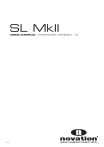
Public link updated
The public link to your chat has been updated.